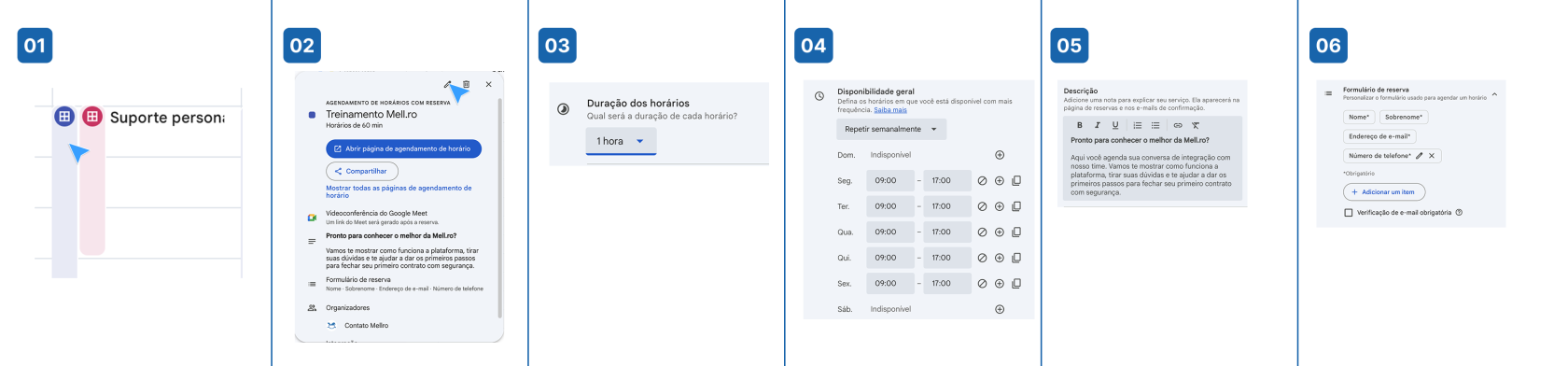Configuração de agendamento des treinamentos e integração
Como configurar o agendamento de treinamentos e integração na Mell.ro
Esta documentação ensina o passo a passo para agendar, editar e acompanhar os treinamentos com corretores de imóveis usando a conta contato@mellro.com no Google Agenda.
Configuração da agendaagenda:
Etapa 1: Acesse a conta Google da Mell.ro
-
Vá para https://accounts.google.com
-
Faça login com:
-
Email:
contato@mellro.com -
Senha: (verifique com o responsável)
-
-
Caso solicitado, siga para o próximo passo de autenticação.
Observação: se for seu primeiro acesso, será necessário configurar a autenticação em duas etapas.
Etapa 2: Configure o Google Authenticator
-
Baixe o app Google Authenticator no seu celular.
-
Escaneie o QR Code que aparecerá na tela.
-
Digite o código de verificação sempre que solicitado ao fazer login.
Importante: salve o acesso ao app, pois ele será necessário sempre que for solicitado o segundo fator.
Etapa 3: Entenda as agendas disponíveis
-
Dentro do Google Agenda, localize as agendas compartilhadas no menu lateral.
-
Você verá duas agendas principais:
-
Treinamento
→ paracorretores que já são clientes(já fecharam contrato) Integração→ para corretores que ainda não fecharam contrato (não têm contrato ativo)-
Suporte personlizado → para corretores que já são clientes (já fecharam contrato)
-
Dica: Sempre confirme o status do corretor antes de escolher a agenda correta.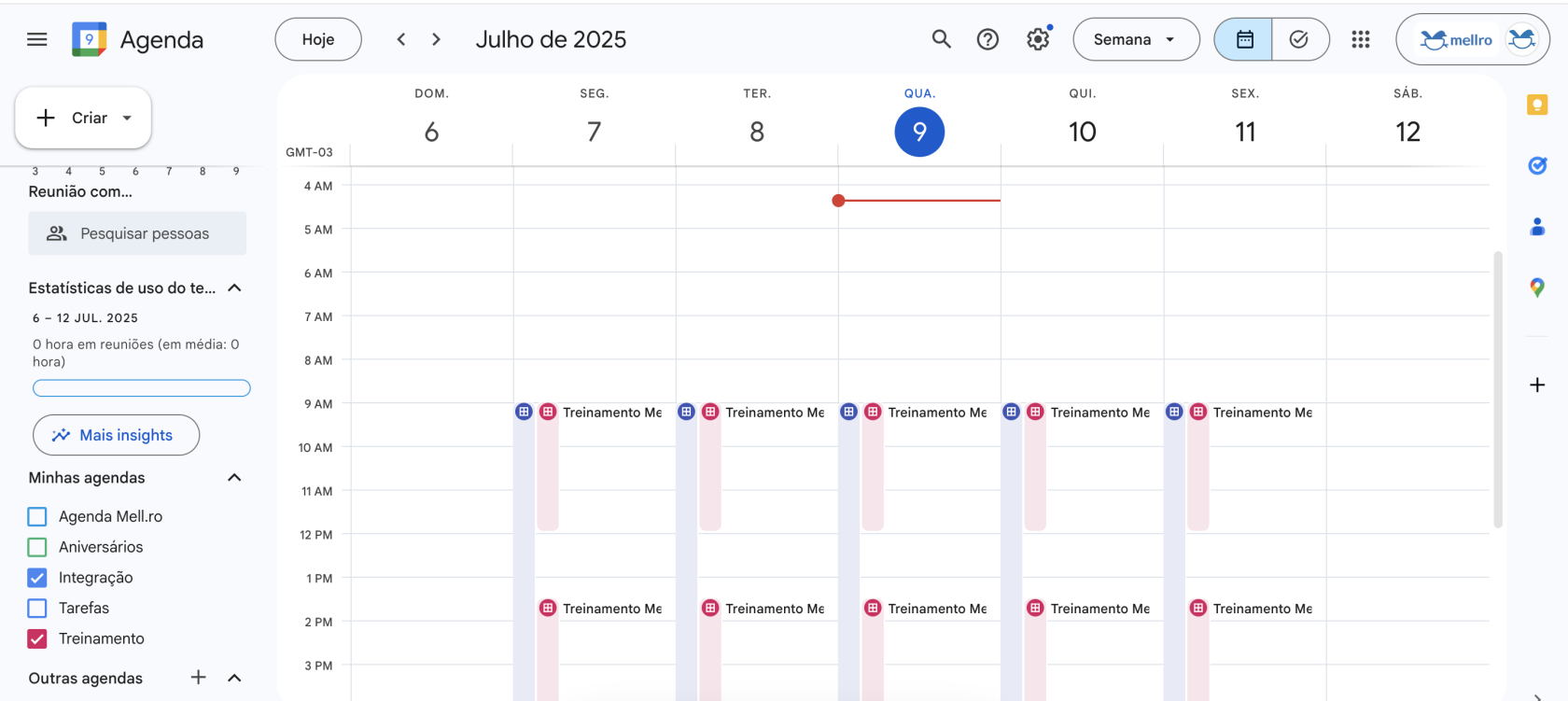
Etapa 4: Defina osas horáriospreferências disponíveis parado agendamento
-
Acesse a agenda da sua área (Treinamento ou
Integração)Suporte personlizado). -
Clique no [lápis] para editar
-
Defina a duração do agendamento (sugestão: 1 hora)
-
Escolha os dias e horários que deseja disponibilizar para os corretores. E clique em avançar.
- Ajuste a descrição da agenda, se necessário.
- Ajuste o formulário de reserva, se necessário. Você pode adicionar outros campos para segmentar ainda mais a audiência, mas se atente para não ter um formulário longo e causar atrito na jornada.
- Por configuração, padronizada pela empresa, os usuários receberão uma mensagem lembrete 1 dia e 10 minutos antes do agendamento.
- Não se esqueça de clicar em [salvar].
CliqueMantenha sempre o nome, email e telefone como itens obrigatórios no horárioformulário. desejado
Observação: Essas são as configurações básicas do agendamento, mas você pode personalizar o agendamento com opções avançadas, se necessário. Confira a legenda do passo a passo abaixo:
🔒 Configurando novos agendamento
Você pode criar novas opções de agendamentos com diferentes objetivos, caso precise de reuniões com diferentes tipos de:
- Título e
criedescrição - Tempo
eventode duração - Quadro de disponibilidade
- Permisão ou não do usuário convidar alguém
- Formulários
- Etc
Esse tipo de configuração é mais avançada, fale com o seu gestor para validar a estratégia de novos agendamentos e acione o time de operações para colaborar com as seguintes informaçconfigurações:es.
Título:"Horário disponível para treinamento"Descrição:insira orientações como “Este horário está disponível para agendamento de treinamento com corretores.”Não adicione participantes nesse momento.
Agendamento
Marque o evento como “Disponível” (e não como “Ocupado”) na configuração do evento.
Se desejar repetir semanalmente, configure como evento recorrente.
Salve o evento.
Importante:Esses horários servem comojanelas de disponibilidadepara que o time possa agendar treinamentos reais posteriormente.Não confunda com eventos já marcados — esses são apenasslots abertos.
Iniciando umada reunião
Veja comoComo acessar o link do agendamento para divulgação:compartilhável:
-
Para compartilhar o link da agenda com os corretores, utilize SEMPRE o link criado no
RebrandlyRebrandly:.- Link da agenda de Treinamento: https://lk.mell.ro/treinamentomellro
- Link
Esse link redireciona para ada agendareal,demasSuportepodepersonalizado:serhttps://lk.mell.ro/suportepersonalizadoalterado a qualquer momento.
- Link da agenda de Treinamento: https://lk.mell.ro/treinamentomellro
Atenção: Não compartilhe o link direto da agenda. O uso do link Rebrandly permite rastrear cliques e trocar o destino sem reenvio.
Como acessar a reunião agendada
Todo novo agendamento irá aparecer na agenda do contato@mellro.com com as cores de cada área.
- Para acessar, basta clicar no agendamento no horário marcado e entrar via Google Meet.
- Clique em [iniciar] para o Gemini tomar notas da reunião.
- Clique no menu no canto inferior direito e habilite a gravação da reunião
- Lembre-se: é necessário pedir autorização do participante para a gravação.
Como pedir autorização para gravar a reunião
Antes de iniciar a gravação, diga algo como:
Você se importa se eu gravar essa reunião? A gravação é apenas para uso interno da Mell.ro, para que possamos garantir a qualidade do atendimento e, se necessário, revisar os pontos que conversamos aqui. Fica tudo seguro e confidencial.
Se o corretor concordar, você pode continuar com:
Perfeito, vou iniciar a gravação agora.
Importante:
-
Aguarde a resposta positiva e clara antes de gravar.
-
Nunca grave sem avisar.
-
Se o corretor não autorizar, não grave.
Como acessar gravações
- Entre no Google drive do
contato@mellro.com - Acesse a pasta [Meet Recordings]
- Localize a gravação que deseja rever